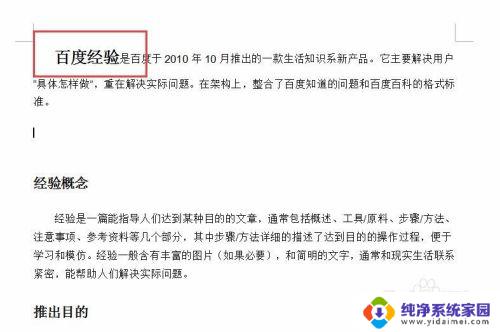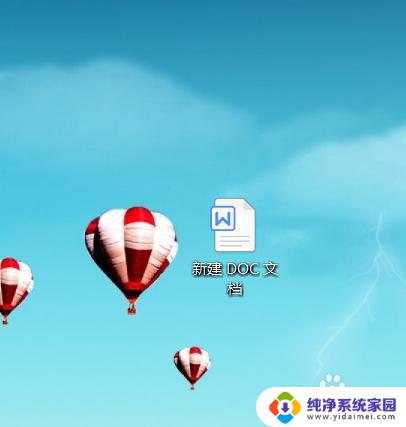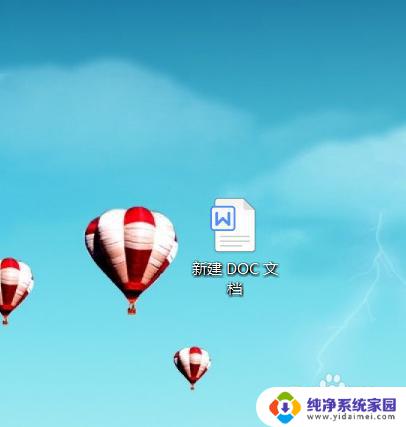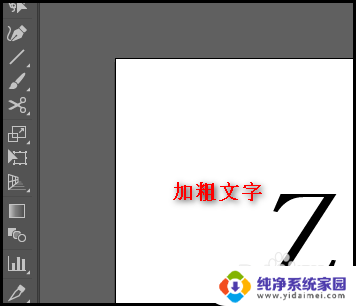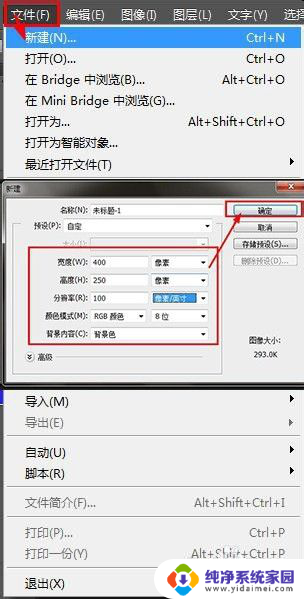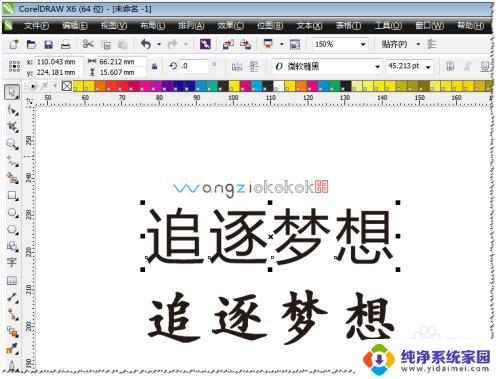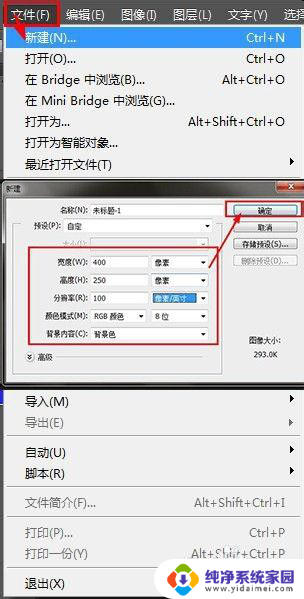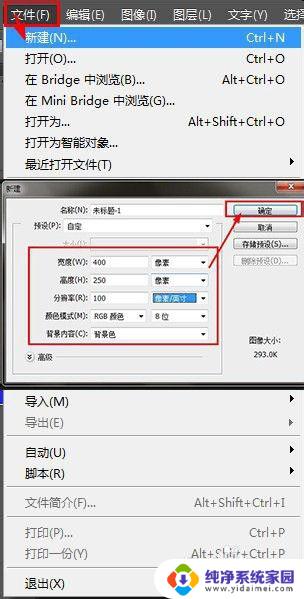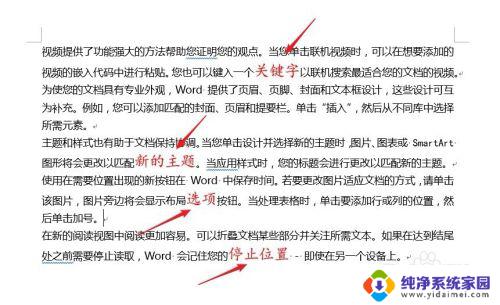word中怎样把特定的文字加粗 文字批量加粗方法
在日常写作中,我们经常需要对特定的文字进行加粗处理,以突出重点或增加阅读的效果,而在Word文档中,如何批量添加加粗文字呢?在Word中,我们可以通过快捷键Ctrl+B来对文字进行加粗处理,也可以选择想要加粗的文字,然后点击工具栏上的加粗按钮。还可以使用格式刷功能来批量添加加粗文字,只需先选中一个加粗的文字,然后点击格式刷,再选择其他需要加粗的文字即可。这些方法简单实用,可以帮助我们更高效地处理文档中的特定文字。
操作方法:
1.打开一个word文档,在这里面我们想要强调【百度经验】这个词,通篇都要把【百度经验】这四个字加粗。首先使用快捷键Ctrl+h,调出查找替换对话框。
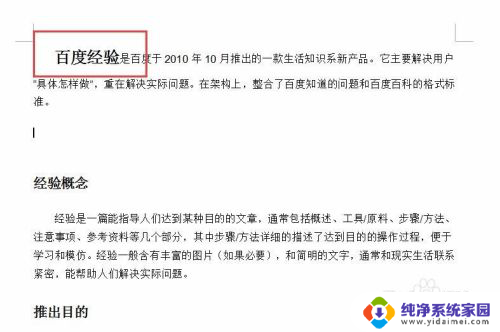
2.在查找和替换设置框中,【查找内容】输入“百度经验”。然后将鼠标光标移动到【替换为】的空白方框中,点击下方的【格式】-【字体】。
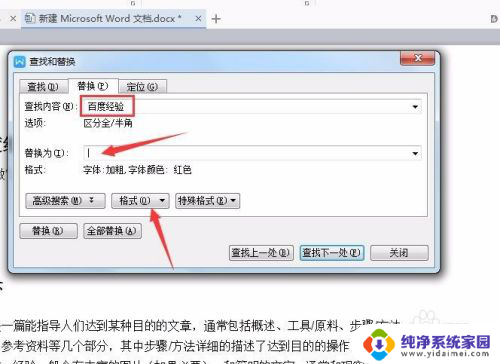
3.这里只是对字体格式进行替换,因此我们字形选择【加粗】。为了方便查看替换效果,这里我把字体颜色设置成红色。点击【确定】。
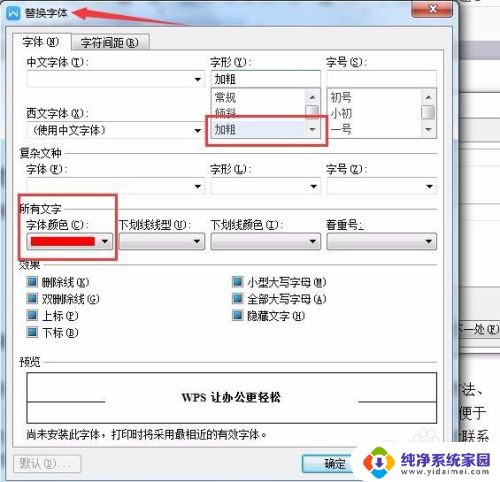
4.返回查找和替换设置框,直接选择【全部替换】,全部完成11处替换。字体全部被加粗和变成红色。
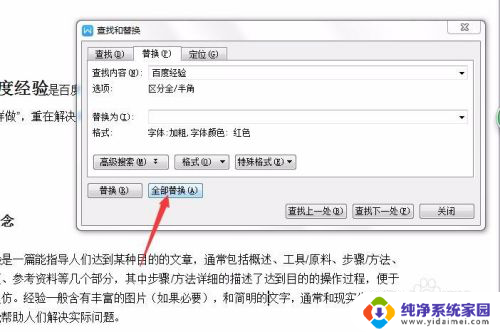
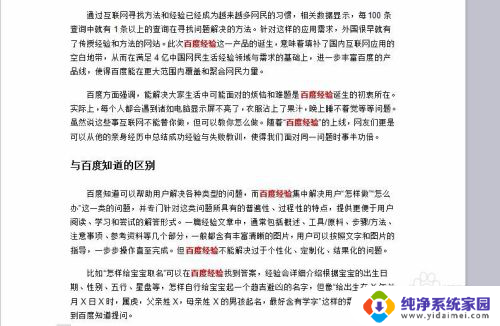
5.如果不是加粗特定的文字,想要加粗全部出现的数字或字母怎么办呢?进入查找替换设置框,将鼠标光标放置在【查找内容】空白框中。选择【特殊格式】,里面就有任意数字和任意字母的选项,方法是一样的,这里选择数字为例。
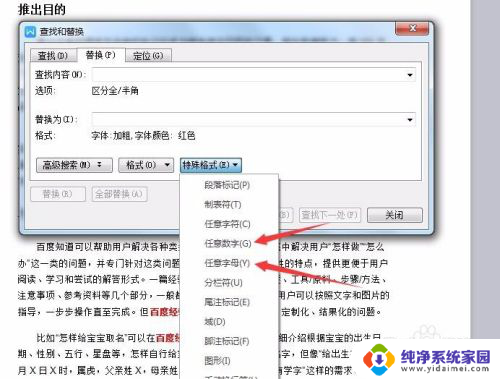
6.【替换为】的内容同样对格式进行加粗设置,为方便显示,我把颜色设为蓝色,字号变得大一些,然后全部替换。因此,对于批量将字符加粗、加下划线或者倾斜等设置,只需要使用查找替换来完成即可。
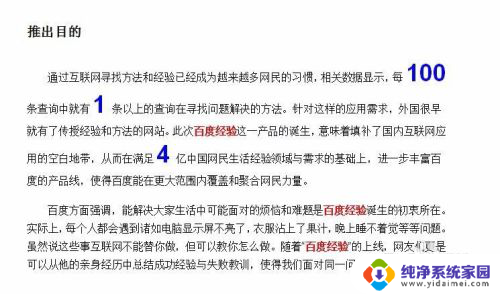
以上就是Word中如何将特定文字加粗的全部内容,如果遇到这种情况,你可以按照以上步骤解决,非常简单快速。